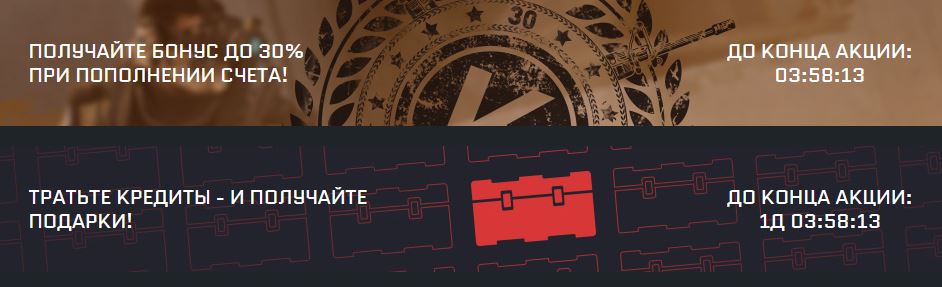Значки для ТС для Варфейс необходимы только как способ отличить себя среди других игроков. Другими словами, вы не получите никаких дополнительных привилегий благодаря ним.
Значки для ТС 16х16 для Варфейс
В первую очередь, обратит внимание на то, что иконки для ТС должны соответствовать размеру 16х16, в противном случае, ничего не получится.Вы можете подготовить их самостоятельно или же пойти по другому пути и скачать уже готовые. Например, на предлагалось скачать значки для ТС для Варфейс.
Скачать TeamSpeak
- скачать последнюю версию программы можно на официальном сайте .
- сразу после запуска программы выскакивает мастер установки, который поможет вам настроить TeamSpeak 3 к первому запуску и дальнейшему использованию
- теперь важно выполнять все этапы данных настроек:
- в строке с надписью «TeamSpeakUser» вводим ваш никнейм;
- выбираем «Push-To-Talk» и замечаем, что чуть правее активируется кнопка «No Hotkey Assigned»;
- нажимаем на нее и перед вами появится окошко серого цвета;
- выбирайте удобную для вас клавишу на клавиатуре для общения и нажимайте ее;
- в левом верхнем углу программы нажимаем вкладку «Connections» (Подключение) и выбираем «Connect» (Подключиться);
- в поле «Server Adress» (Адрес сервера) вводим IP сервера. Например, ts1.voice-server.ru:11111 (пароль обычно написан в описании клана, в другом случае, его нужно узнать);
- в поле «Nickname» (Имя пользователя) соответственно ваш ник. Нажимаем «Connect»(Подключиться);
- скачать руссификатор сможете на ;
- открываем архив, в котором содержится инструкция по установке русификатора и две папки «styles» и «translations»;
- закрываем TeamSpeak 3, если он открыт;
- извлекаем архив или просто копируем «styles» и «translations» в папку с установленной программой TeamSpaek 3 (по умолчанию в C:\Program Files\TeamSpeak 3 Client);
- запускаем программу и открываем окно настроек «Setting» — «Options»;
- в разделе «Application» находим подраздел «Language» и в всплывающем меню выбираем «Russian»;
- перезапускаем программу TeamSpeak 3.
Теперь вы скачали и установили ТС в Варфейс и можете использовать его для общения с другими игроками из вашей группы, что облегчит вам игровой процесс и сделает его более увлекательным.